Windows10系统之家 - 安全纯净无插件系统之家win10专业版下载安装
时间:2017-08-24 17:45:08 来源:Windows10之家 作者:huahua
在win10系统电脑中打开运行程序时,会遇到运行程序无响应的情况,win10程序无响应怎么办呢?通过一系列测试找到了有效的处理方法,下面小编给大家分享win10程序无响应的处理技巧。
1.首先在无法正常运行的程序上单击右键,选择【属性】,如图:
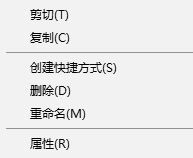
2.在属性界面点击【兼容性】选卡;
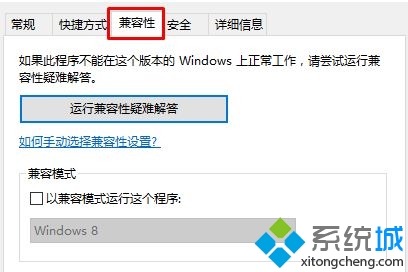
3.点击【运行i兼容性疑难解答】;
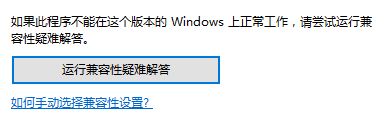
4.等待检测完毕后点击【尝试建议的设置】;
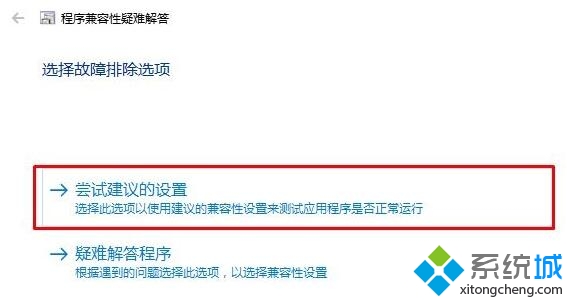
5.点击【测试程序】,查看能否正常运行,然后点击下一步;
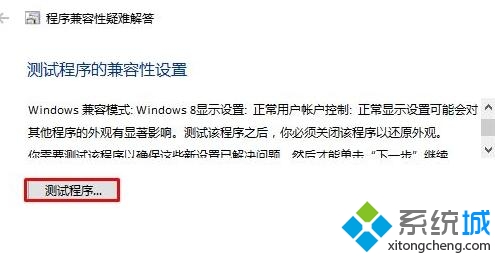
6.如果可以正常运行,则点击【是,为此程序保存这些设置】,若无法正常运依旧无响应,则点击【否,使用其他设置在试一次】知道正常运行即可!
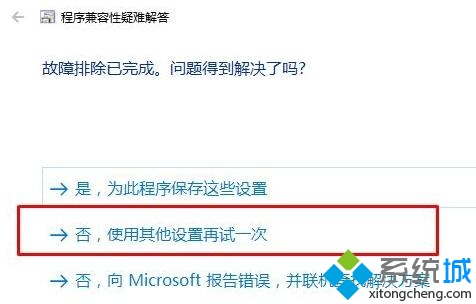
7.按实际情况勾选出现的问题,点击下一步;

8.选择【是,使用其他设置重试】点击下一步;
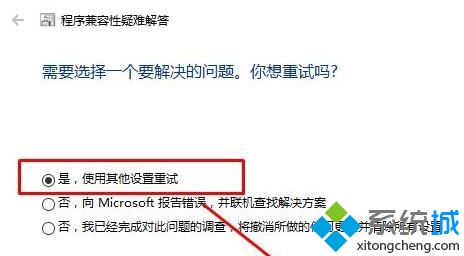
9.选择出现的问题,点【下一步】;
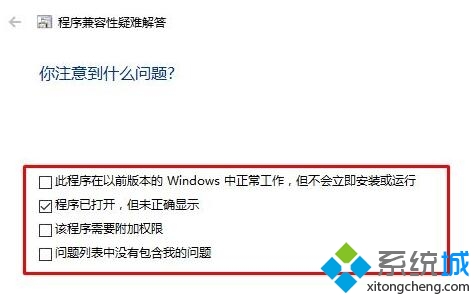
10.勾选符合实际情况的问题,点击下一步即可。

win10程序无响应的处理技巧就为大家介绍到这里了。若是你也有同样需求的话,可以参考本教程操作看看!
热门教程
热门系统下载
热门资讯





























